時間:2023-11-09 來源:互聯網 瀏覽量:
遠程控製成功鼠標卻不能點擊,在如今數字化時代,遠程控製成為了日常工作中不可或缺的一部分,有時我們可能會遇到一些麻煩,比如在Win10遠程桌麵連接中,雖然我們成功地控製了鼠標的移動,卻無法進行點擊操作。這個問題確實讓人困惑,但幸運的是,我們有一些解決方法可以嚐試。接下來我們將探討一些可能的原因和解決方案,以幫助您解決這個問題。
具體方法:
1.在Windows10桌麵,依次點擊“開始/Windows係統/控製麵板”菜單項。
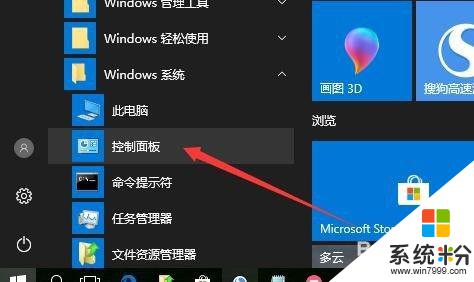
2.這時就會打開Windows10的控製麵板窗口,點擊窗口中的“係統和安全”快捷鏈接。
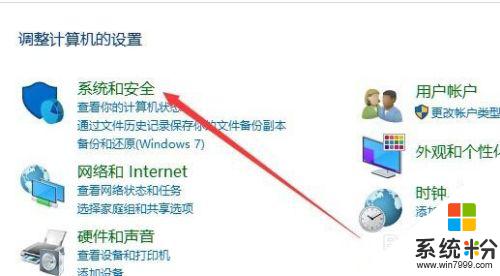
3.在打開的新窗口中,點擊“更改用戶帳戶控製設置”快捷鏈接。
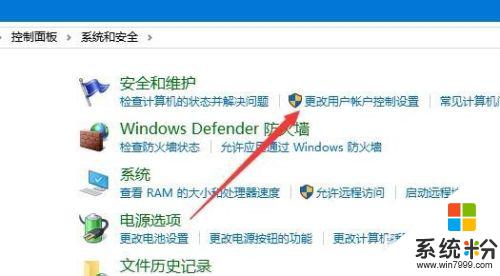
4.這時可以打開Windows10係統的UAC設置窗口,把其滑塊拉到最底部。最後點擊確定按鈕就可以了。
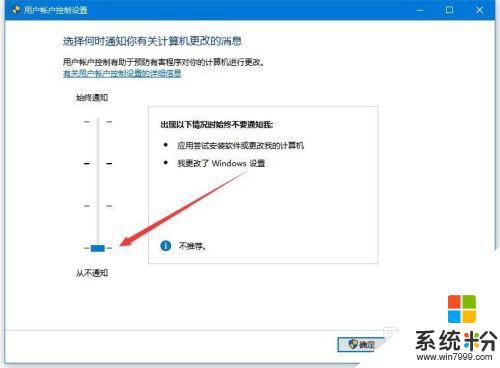
以上就是關於遠程控製中鼠標無法點擊的全部內容,有需要的用戶可以按照以上步驟進行操作,希望這些步驟能夠對大家有所幫助,祝您使用愉快。